
Imvamisa empilweni yakho sabhekana nesidingo sokunciphisa umdwebo noma isithombe. Isibonelo, uma udinga ukubeka isithombe esikrinini kunethiwekhi yokuxhumana nomphakathi noma isithombe sihlelelwe ukuthi sisetshenziswe esikhundleni sesikrini kubhulogi.
Ukunciphisa izithombe ku-Photoshop
Uma isithombe senziwe ngochwepheshe, isisindo saso singafinyelela ama-megabytes angamakhulu amaningana. Izithombe ezinkulu ezinjalo zingakhululeki kakhulu kwikhompyutha noma zizisebenzise ukushicilela ekuxhumaneni nomphakathi. Kungakho ngaphambi kokushicilela isithombe noma ukusigcina kukhompyutha, kuthatha okuncane ukunciphisa. Uhlelo "oluthuthukile" kakhulu ukuxazulula umsebenzi wethu wanamuhla yi-Adobe Photoshop. I-Plus yayo eyinhloko ukuthi ayinawo amathuluzi okunciphisa, kepha kungenzeka ukwenze kahle ikhwalithi yesithombe.Ngaphambi kokunciphisa isithombe ku-Photoshop, udinga ukuqonda ukuthi kuyini - ukwehla. Uma ufuna ukusebenzisa izithombe njenge-avatar, kubalulekile ukuhambisana nezilinganiso ezithile futhi ulondoloze imvume oyifunayo. Futhi, isithombe kufanele sibe nesisindo esincane (cishe ama-kilobytes ambalwa). Ungathola konke ukulingana okudingekayo esizeni lapho uhlela ukubeka khona "Vuka". Uma ezinhlelweni zakho zokubeka izithombe kwi-Intanethi, usayizi kanye nevolumu edingekayo ukunciphisa osayizi abamukelekayo, okungukuthi, lapho isifinyezo sakho sizovuleka, akufanele "siphume" ngaphesheya kwewindi lesiphequluli. Inani elivumelekile lezithombe ezinjalo licishe libe ngamakhulu ambalwa ama-kilobyte.
Ukuze sinciphise isifinyezo se-avatar futhi sibonise ku-albhamu, kuzodingeka wenze izinqubo ezahlukahlukene ngokuphelele. Uma wehlisa isithombe sesithombe sephrofayili, uzodinga ukusika kuphela isiqephu esincane. Isithombe, njengomthetho, asisikiwe, sigcinwe ngokuphelele. Uma isithombe esidingekayo udinga usayizi, kepha ngokukala okuningi, ungakhulisa ikhwalithi yawo. Ngokufanelekile, kuzoba nenkumbulo encane ukusindisa ngalinye lamaphikseli. Uma usebenzise i-algorithm efanelekile yokucindezela, isithombe sokuqala futhi sicutshungulwe cishe ngeke kwenzeke.
Indlela 1: isivuno
Ngaphambi kokunciphisa usayizi wesithombe ku-Photoshop, udinga ukuyivula. Ukuze wenze lokhu, sebenzisa imenyu yohlelo: "Ifayela - Vula" . Okulandelayo, chaza indawo ye-Snapshot kwikhompyutha yakho.
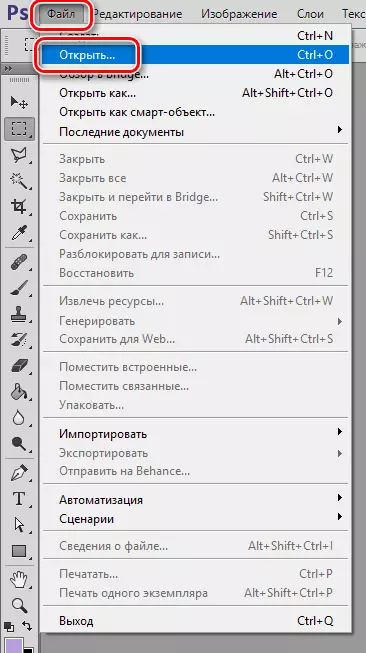
- Ngemuva kokuthi isithombe sikhonjiswe kuhlelo, udinga ukukucubungula ngokucophelela. Cabanga ukuthi zonke izinto ezisesithombeni ziyadingeka. Sika izinto ngezindlela ezimbili. Inketho yokuqala iyithuluzi "Uhlaka".
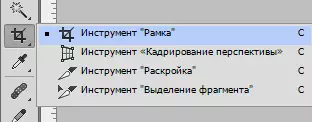
- Ngemuva kokukhetha ithuluzi kwi-canvas, kuzovela igridi, lapho ungabeka khona indawo lapho okuqukethwe okufiselekayo okuzotholakala khona. Faka izinguquko ngokhiye wokufaka.

Inketho Yesibili - Ithuluzi Lokusebenza "Isifunda esingunxande".

- Sigqamisa isithombe esifunekayo.

- Iya kumenyu "Image - Cry.
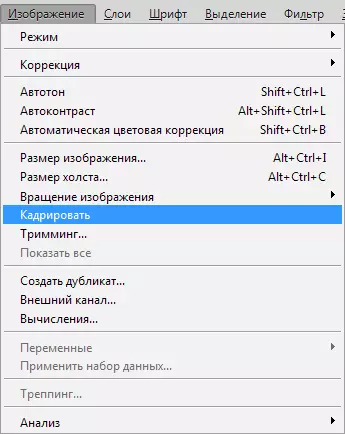
Onke ama-canvas azosikwa ekukhetheni.

Indlela 2: Umsebenzi "usayizi we-canvas"
Uma udinga isithombe sokutshala osayizi abathile, ngokususwa kwezingxenye ezedlulele, into yemenyu izosiza: "Usayizi we-canvas" . Leli thuluzi libaluleke kakhulu uma udinga ukususa okuthile okungathandeki kusuka emaphethelweni esithombe. Leli thuluzi litholakala kwimenyu: "Image - usayizi we-canvas".
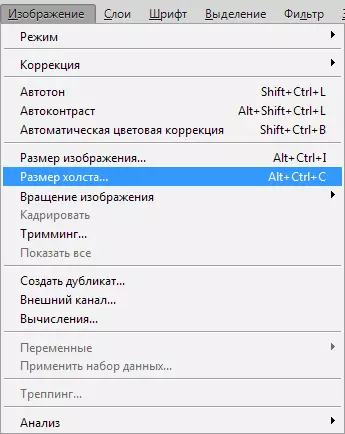
"Usayizi we-canvas" Kuyifasitela lapho amapharamitha akhona wesithombe nalezo ezizoba ngemuva kokuhlelwa kukhonjiswa. Kuzodingeka kuphela ukucacisa ukuthi yiziphi izilinganiso ozidingayo, futhi zicacise, yiluphi uhlangothi oludinga ukuluma esithombeni. Usayizi ongasetha kunoma yiluphi uphiko olulula lokulinganisa (amasentimitha, ama-millimeter, amaphikseli, njll.). Uhlangothi ofuna ukuqala ngalo lungacaciswa lungacaciswa khona usebenzisa insimu lapho imicibisholo itholakala khona. Ngemuva kwawo wonke amapharamitha adingekayo asethiwe, chofoza "KULUNGILE" - Phuza isithombe sakho sizokwenzeka.
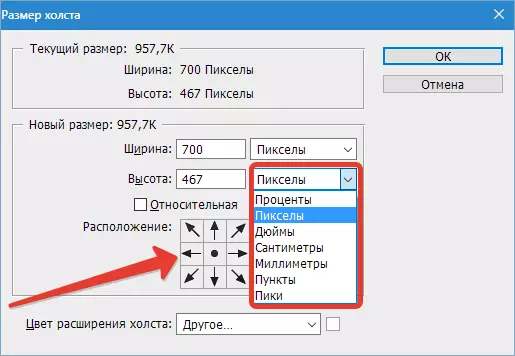
Indlela 3: Umsebenzi "Usayizi Wezithombe"
Ngemuva kokuthi isithombe sizothatha izinhlobo ozidingayo, ungaqala ngokuphepha ukuguqula usayizi waso. Ukuze wenze lokhu, sebenzisa into yemenyu: "Image - usayizi wesithombe".

Kule menyu, ungaguqula osayizi besithombe, ushintshe inani labo kuyunithi oyifunayo yokulinganisa. Uma ushintsha inani elilodwa, uzoshintsha ngokuzenzakalelayo nabo bonke abanye. Ngakho-ke, ukulinganiselwa kwesithombe sakho kugcinwa. Uma udinga ukuhlanekezela kwe-snapshot, sebenzisa isithonjana phakathi kwezinkomba zobubanzi nezinkomba zokuphakama.
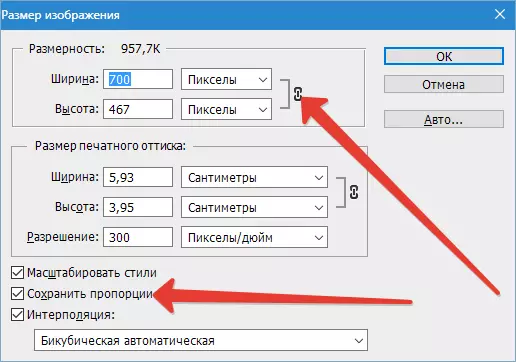
Ukuchibiyela usayizi wesithombe nakho kungancishiswa noma ukukhulisa isinqumo (sebenzisa into yemenyu "Imvume" ). Khumbula, incane imvume yesithombe, engeza ikhwalithi, kepha isisindo esiphansi siyatholakala.

Gcina nokwenza kahle kwezithombe
Ngemuva kokuthi ufake osayizi onke kanye nokulingana, udinga ukusindisa isifinyezo. Ngaphezu kweqembu "Igcine njenge" Ungasebenzisa ithuluzi lohlelo "Gcina ngewebhu" Itholakala entweni yemenyu "Ifayela".

Ingxenye eyinhloko yewindi ithatha isithombe. Lapha ungakubona ngefomethi efanayo, lapho kuzokhonjiswa khona kwi-Intanethi. Engxenyeni efanele yesibonisi, ungacacisa amapharamitha anjengefomethi yesibalo nekhwalithi yawo. Izikhombisi eziphakeme, zingcono kakhulu ikhwalithi yesithombe. Ungashintsha futhi ikhwalithi kakhulu usebenzisa uhlu olwehliswayo. Ukhetha kulo noma yiliphi inani elifanele (eliphansi, eliphakeme, eliphakeme, elihle) futhi lihlole ikhwalithi. Uma udinga ukulungisa izinto ezithile ngosayizi, sebenzisa Isimo . Ngezansi kwekhasi ubona ukuthi isithombe sinesisindo esingakanani kulesi sigaba sokuhlela.
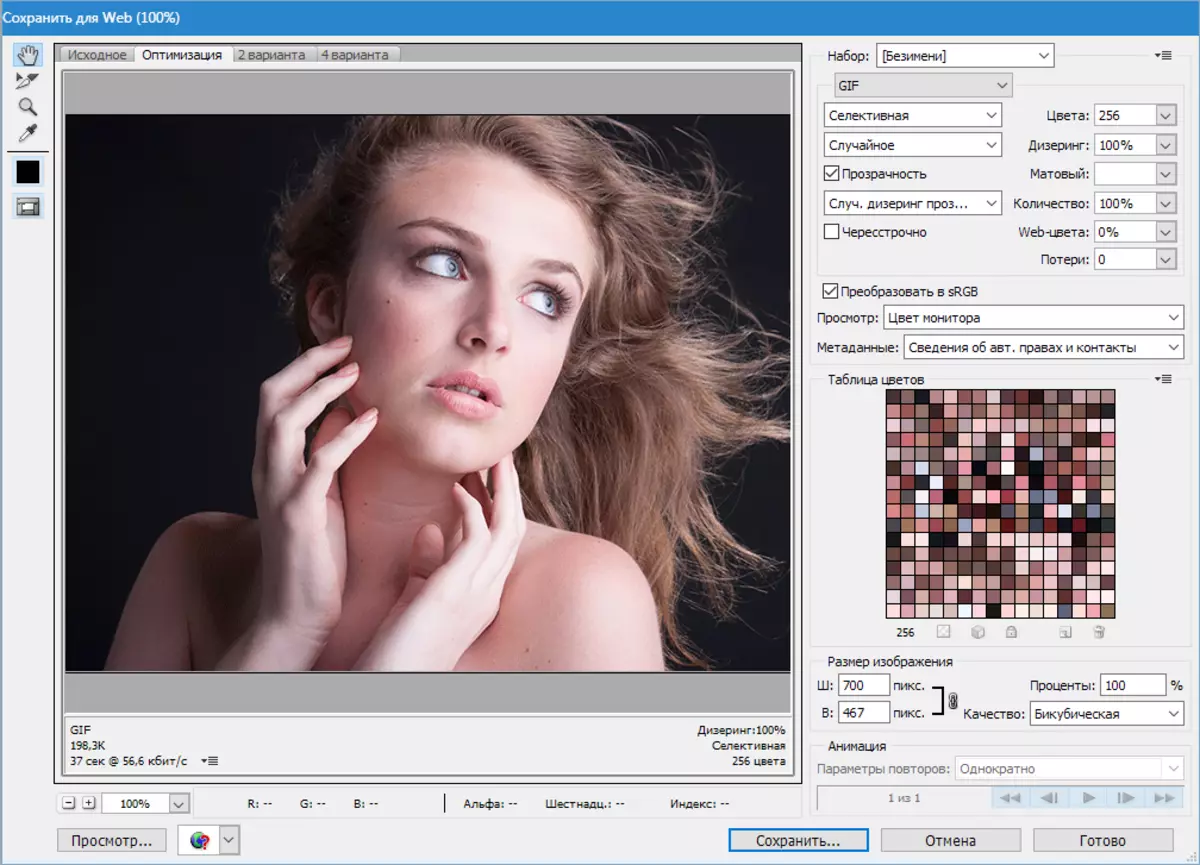
Usebenzisa "usayizi wesithombe", ucacisa izilungiselelo zokugcina isithombe.
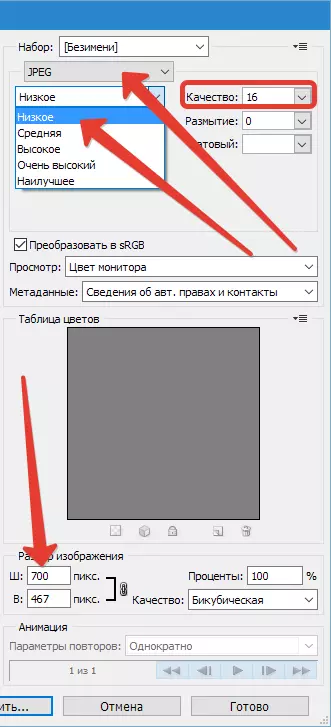
Kusetshenziswa wonke amathuluzi angenhla, ungakha isifinyezo esifanelekile ngesisindo esincane futhi kunesidingo sokushicilela kunethiwekhi.
